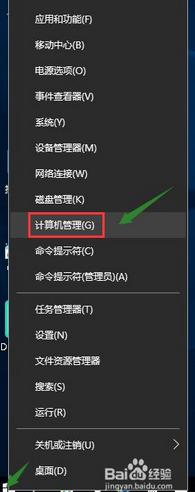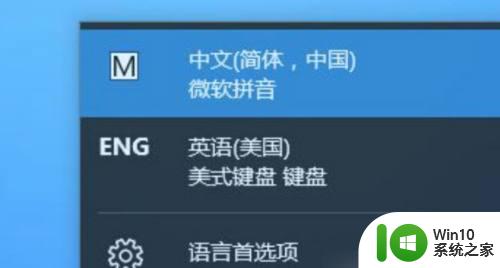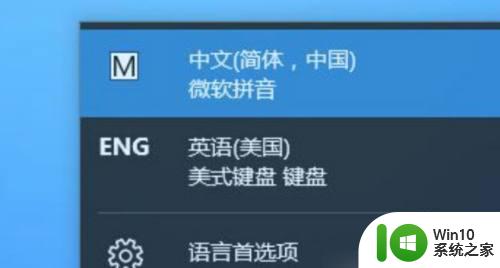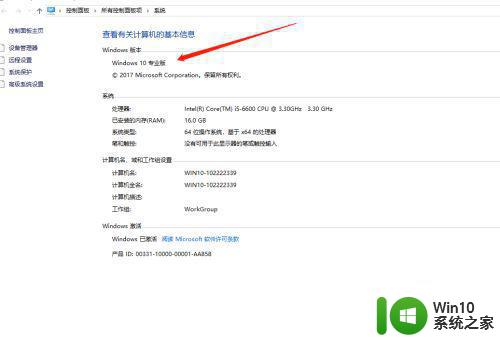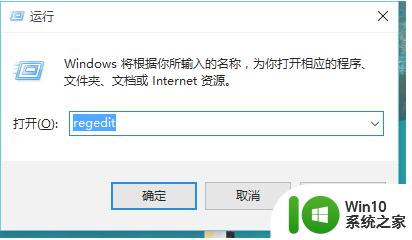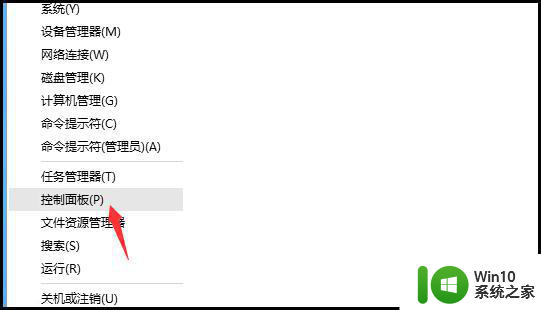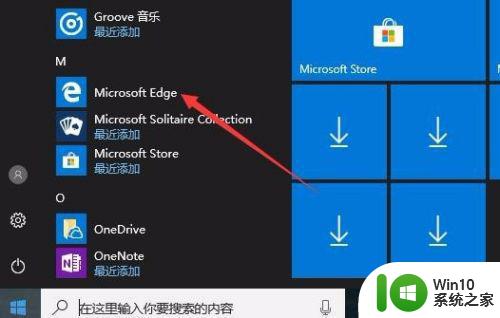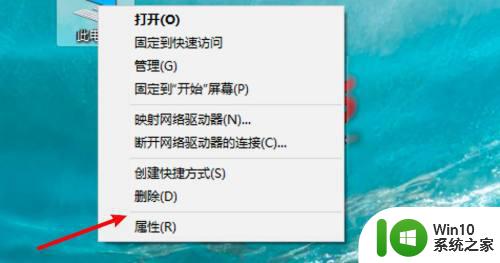魔力宝贝win10输入法怎么办 魔力宝贝win10不能打字怎么办
最近有win10系统用户在玩魔力宝贝的过程中打字却不能打出字,用户也不知道为什么这样,一般这种问题的话可能是输入法问题导致的,或是其他问题,那么魔力宝贝win10不能打字怎么办呢,下面小编给大家分享win10魔力宝贝不能打字的解决方法。
解决方法:
1、右击桌面“Windows”图标,从其右键菜单中选择“运行”项。
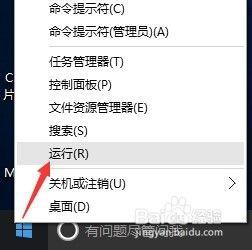
2、从打开的“运行”窗口中,输入命令“ctfmon”并按回车键进行确定,此时输入法将重新加载。
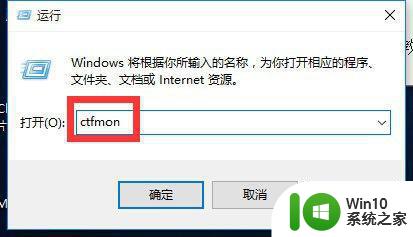
3、此时将鼠标移动到任务栏右下角输入法状态栏处,从弹出的“扩展面板”中可以了解有关“切换输入法”的具体方法。
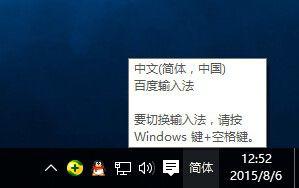
4、根据提示,同时按“Windows”+“空格”键多次,即可实现不同输入法之间的相互切换操作。
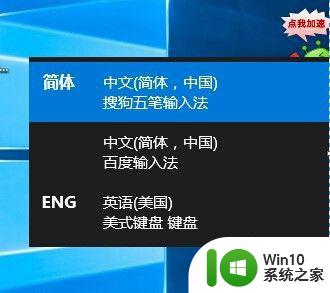
5、如果以上方法无法解决输入中文汉字的问题,则我们还需要操作:右击桌面“Windows”按钮,从其右键菜单中选择“计算机管理”项。
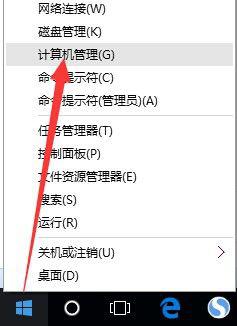
6、从打开的“计算机管理”界面中,依次展开“系统工具”-“任务计划程序”-“任务计划程序库”-“Microsoft”-“Windows”-“TextServicesFramework”菜单项,在窗口的右侧找到“MsCtrMonitor”项,右键点击MsCtrMonitor项,从其右键菜单中选择“进行”项。
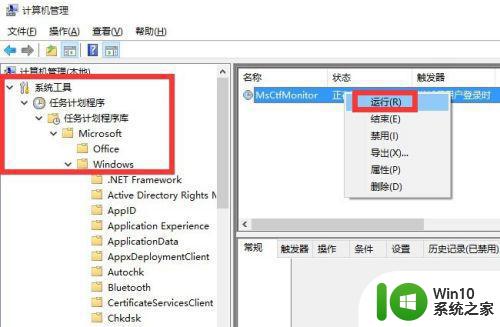
以上就是win10魔力宝贝不能打字的解决方法,同样不能打字的话,可以按上面的方法来进行解决。